Popis jednotlivých ikon programu NI Vision Builder
|
|
|
- Vilém Mašek
- před 8 lety
- Počet zobrazení:
Transkript
1 Popis jednotlivých ikon programu NI Vision Builder Inspekční krok : získání obrazu získání obrazu: získat obraz z vybrané kamery získání obrazu (IEE1394): získat obraz z vybrané IEEE 1394 kamery získání obrazu ( IEEE 1394 nebo GigE): získat obraz z vybrané IEEE 1394 kamery nebo gigabitethernetové kamery simulace sběru: simuluje získání obrazu čtením obrázků ze souboru výběr obrazu: vybere nový obraz pro vyšetření Inspekční krok: úprava obrazu obrazový asistent : zvýrazní obrazové rysy, filtry šumu, extrahuje barevné palety a více filtr obrazu: připraví obraz pro zpracování tak, aby se dala vyjmout informace potřebná pro zpracování práh obrazu: prahové úrovně obrazu kalibrace obrazu: kalibrace obrazu pro realizaci měření v reálných jednotkách vytvoření oblasti zájmu: vytvoření oblasti v obrazu, která nás zajímá a můžeme ji použít v následujících krocích ( oblast zájmu )
2 Inspekční krok: měření znaků obrazu měření intenzity: měření intenzity v oblasti zájmu měření barev : měření barev v oblasti zájmu a její podíl v RGB, HSL, CIE, L*a*b*, nebo XYZ barevného prostoru počet bodů: určí procento obrazových bodů v oblasti zájmu, které mají danou intenzitu odměřování: měření mezery oddělené hranami objektu sestavení: počítačem sestavený vzhled založený na bodech lokalizovaných v obrazu Inspekční krok: určení rysů obrazu nalezení hran: lokalizuje a spočítá intenzitu přechodu podél čáry v obrazu nalezení rovné hrany: lokalizuje rovnou hranu v oblasti nalezení kruhové hrany: lokalizuje kruhovou hranu v oblasti porovnání se vzorem: lokalizuje stupnici šedi v celém obrazu nebo v oblasti zájmu geometrické porovnání: lokalizuje stupnici šedi založené na vzhledu hrany v celém obrazu nebo oblasti zájmu nastavení souřadnicového systému: sestavení souřadnicového systému založeného na umístění a orientaci odkazového bodu detekce objektů : lokalizuje objekt stejné intenzity (částicová analýza) rovná se barevnému vzoru: lokalizuje barevný vzor v obrazu nebo oblasti zájmu
3 Inspekční krok : kontrola na přítomnost detekce objektů: lokalizuje objekt stejné intenzity (částicová analýza) měření intenzity: měření intenzity v oblasti zájmu počet bodů: určí procento obrazových bodů v oblasti zájmu, které mají danou intenzitu porovnání barev: porovnává barevný obsah v oblasti zájmu s referenčním barev. spektrem nalezení hran: lokalizuje a spočítá intenzitu přechodu podél čáry v obrazu detekování defektů: porovnává oblasti z nějakého obrazu se šablonou a vrátí rozdíly porovnání se vzorem: lokalizuje vzor ve stupnici šedi v celém obrazu nebo v oblasti zájmu geometrické porovnání: lokalizuje vzor ve stupnici šedi založené na vzhledu hrany v celém obrazu nebo oblasti zájmu porovnání s barevným vzorem : lokalizuje barevný vzor v obrazu nebo oblasti zájmu Inspekční krok: rozpoznání částí čtení/ověření textu: čte znaky v oblasti zájmu a porovnává čtený řetězec s referenčním identifikace objektů: identifikuje části v oblasti zájmu založených na jejich tvaru čtení čárového kódu: čte čárový kód čtení dat maticového kódu: čte a vyhodnocuje data maticového kódu čtení PDF417 kódu: čte PDF417 kód
4 Inspekční krok: komunikace NI-IMAQ I/O : použití NI-IMAQ I/O pro statický digitální vstup a výstup NI-IMAQ I/O pulse: vytvoření digitálních pulsů založených na externím trigrování nebo měření výsledků NI-DAQmx I/O: použití NI-DAQmx I/O - kompletní virtuální kanály pro digitální a analogový vstup a výstup Serial I/O : vysílání nebo příjem sériových příkazů TCP I/O : vysílání nebo příjem TCP příkazů Modbus Slave : čte a zapisuje hodnoty nebo výsledky do místního modbus registru DataSocket I/O : čte data nebo zapisuje výsledky do DataSocket serveru Inspekční krok : použití dalších nástrojů nastavení výsledků inspekce: aktualizuje stav inspekce systémovou globální proměnou kalkulačka: vypočítá numericky, booleovou algebrou nebo určí řetězec z daného měření logická kalkulačka: určení výsledku na základě logických operací s dílčími kroky nastavení globální proměnné: aktualizuje uživatelsky definovanou hodnotu globální proměnné indexová měření : vybere měření z pole produkovaného dalším krokem spustí LabView: spuštění uživatelsky definovaného souboru programu LabView
5 Inspekční krok : použití dalších nástrojů - pokračování uživatelská data: přetáhne uživatelská data k aktuálnímu obrázku zobrazení obrázku: zobrazí aktuální obrázek zpoždění: čeká specifikovaný počet milisekund nebo čeká až nastane nastavený čas záznam dat: záznam výsledků inspekce do souboru na pevném disku nebo jeho odeslání na FTP server uložení obrázku: uložení kontrolovaného obrázku do souboru na pevném disku uživatelský vstup :dovolí uživateli zadat výrok (číslo nebo text) a pomocí uživatelského dialogu při běhu programu rozhodnout o pravdivosti či nepravdivosti výroku výběr inspekce: změna inspekce na základě předchozích výsledků Úloha 1: Kontrola zadaných parametrů Na uvedené kontrolní destičce viz.obr.1 pomocí programu NI Vision builder AI 3.0 kontrolujte uvedený text SPŠ, čárový kód výrobku EN13 ( ), šířku destičky (95±1mm) a jeden kruhový otvor ( průměr 15±1mm) Obr.1 Kontrolní destička
6 Obr.2 Ilustrační obrázek nalezení hrany National Instruments _ Vision builder AI 3.0 1) V inspekčním kroku Communicate komunikace vyberte ikonu Serial I/O a proveďte nastavení rychlosti a směru otáčení kruhového dopravníku zadáním příkazu *M0P255# a zhasnutí signalizačních diod zelené *V11# a červené *V13#. Zelená signalizuje inspekci OK, červená stav některého nebo všech kontrolovaných parametrů mimo rozsah. 2) V inspekčním kroku Acquire Images - získání obrazu vyberte ikonu Acquire Image pro získání obrazu z kamery. Trigrování kamery nastavte na náběžnou hranu. Zpoždění na 15 sekund. 3) ) V inspekčním kroku Enhance Images úprava obrazu vyberte ikonu Filtr image a vyberte filtr typu Gaussian 3x3. 4a) V inspekčním kroku Locate Features - určení rysů obrazu vyberte ikonu Find Straight Edge vyhledání rovné hrany. Nastavte vyhledávací okno a parametry tak, aby došlo k nalezení levé hrany destičky viz obr.2. body 3 a 4. Stejným způsobem nalezněte i dolní hranu body 1 a 2 4b) V inspekčním kroku Measure Features měření znaků obrazu vyberte ikonu Geometry. V položce geometric features vyberte položku Perpendicular Projection z dostupných bodů vyberte body 1,3 a 4. Tím dojde ke zjištění polohy levého dolního rohu destičky 5) V inspekčním kroku Locate Features - určení rysů obrazu vyberte ikonu Set Coordinate System - nastavení koordinačního systému. V menu Settings - nastavení vyberte mode na Horizontal, Vertical and Angular motion. V menu Origin vyberte Geometry. obr.3 Ilustrační obrázek nastavení koordinačního systému
7 6) V inspekčním kroku Enhance Images úprava obrazu vyberte ikonu Calibrate Image a proveďte kalibraci pro měření rozměrů v milimetrech.vyberte položku New Calibration a zvolte Simple Calibration. K ocejchování využijte vyznačenou vzdálenost na destičce (7cm). Kalibrační obrázek si uložte na plochu. Obr. 4 Ilustrační obrázek kalibrace pro měření rozměrů 7) V inspekčním kroku Locate features - určení rysů obrazu vyberte ikonu Find Circular Edge - nalezení kruhového otvoru. V menu Main nastavte vyhledávání v závislosti na nastaveném koordinačním systému. Pomocí myši označte vyhledávací oblast. Určete zda budete hledat hranu vnější ( viz ilustrační obrázek) nebo vnitřní a vhodně nastavte i další parametry. V menu Limits nastavte minimální a maximální dovolený poloměr daného otvoru (nominální průměr vnější hrany je 15 mm v toleranci ±1mm). Obr. 5 Ilustrační obrázek nalezení kruhového otvoru
8 8) V inspekčním kroku Measure Features - měření znaků obrazu vyberte ikonu Caliper - měření mezery oddělené hranami objektu a změřte šířku destičky. V menu Main nastavte vyhledávání v závislosti na nastaveném koordinačním systému. Pomocí myši označte vyhledávací oblast. V menu Settings viz obr.6 proveďte vhodné nastavení parametrů tak, aby se změřil požadovaný parametr. V menu Limits nastavte minimální a maximální dovolenou šířku destičky (nominální šířka destičky je 95 mm v toleranci ±1mm). Obr. 6 Ilustrační obrázek nastavení měření šířky destičky 9) V inspekčním kroku Identify Parts identifikace částí vyberte ikonu Read 1D Barcode čtení čárového kódu. Pomocí myši nastavte čtecí okénko na čárový kód. V menu Barcode Type vyberte typ kódu EAN 13. V menu Limits zaškrtněte položku code aquals a nastavte Inspekce bude pass jestliže přečtený kód bude souhlasit s uvedeným v dané položce. Poznámka : Nevýhodou při požadavku čtení kódu je, že čtecí okénko je statické a neotáčí se v závislosti na nastaveném koordinačním systému. Obr. 7 Ilustrační obrázek nastavení čtení čárového kódu
9 Obr. 8 Ilustrační obrázek nastavení čtení a kontroly textu 10) V inspekčním kroku Identify Parts identifikace částí vyberte ikonu Read/Verify Text čtení/ověření textu. Pomocí myši nastavte oblast, ve které bude vyhledáván požadovaný text. V našem případě SPŠ. V menu Main nastavte vyhledávání v závislosti na nastaveném koordinačním systému. Následuje krok ( Menu Mode ) ve kterém musíte naučit program rozpoznávat požadovaný text. Rozpoznané znaky uložte do souboru na plochu. Postupujte dle návodu nacházejícím se v daném menu. 11) V inspekčním kroku Use Additional Tools - použití dalších nástrojů vyberte ikonu Logic Calculator - logická kalkulačka. Nastavení proveďte tak, aby inspekce byla pass jestliže budou všechny kontrolované parametry v normě. Příklad nastavení je na obr.9.
10 Obr.9 Ilustrační obrázek nastavení podmínek pro zjištění výsledku inspekce 12) V inspekčním kroku Use Additional Tools - použití dalších nástrojů vyberte ikonu Custom Overlay - zobrazení uživatelských dat v aktuálním obrazu. obr. 10 Ilustrační obrázek zobrazení výsledků v aktuálním obraze
11 vyberte Indicator Tool název indikátoru poloha okna ve kterém je umístěn text šířka a výška okna inspekční krok pro vyhodnocení text, barva písma a barva podkladu v okně Obr. 11 Ilustrační obrázek nastavení výsledku měření šířky destičky 13) V inspekčním kroku Use Additional Tools - použití dalších nástrojů vyberte ikonu Delay zpoždění a vhodně nastavte (např. 30ms). Důvodem tohoto kroku je zabezpečit, aby k zastavení točny nedošlo ihned po obdržení triggeru, ale točna se ještě nepatrně pootočila. Pokud to neučiníte, může docházet k tomu, že po dalším rozeběhnutí točny se opět vytvoří trigger a dojde k opakovanému sejmutí a vyhodnocení stejného obrazu. 14) V inspekčním kroku Communicate komunikace vyberte ikonu Serial I/O a proveďte následující nastavení v závislosti na výsledku logické kalkulačky Výsledek je pass tj. všechny čtyři kontrolované parametry jsou v normě rozsviťte zelenou Led diodu zadáním příkazu *V01# Výsledek je fail tj. jeden nebo více kontrolovaných parametrů je mimo toleranci rozsviťte červenou Led diodu zadáním příkazu *V03#, zapněte sirénu příkazem *VB# a zastavte točnu příkazem *M0S# 15) V inspekčním kroku Use Additional Tools - použití dalších nástrojů vyberte ikonu Delay zpoždění a nastavte dobu po kterou bude točna zastavena (např. 2s). 16) V inspekčním kroku Use additional tools - použití dalších nástrojů vyberte ikonu Set Inspection Status - Nastavení celkového výsledku inspekce. Označte položku Equals Specified Measurement a v nabídce vyberte položku Logic Calculator 1 - Step status
Popis jednotlivých ikon programu NI Vision Builder
 Popis jednotlivých ikon programu NI Vision Builder Inspekční krok : získání obrazu získání obrazu: získat obraz z vybrané kamery získání obrazu (IEE1394): získat obraz z vybrané IEEE 1394 kamery získání
Popis jednotlivých ikon programu NI Vision Builder Inspekční krok : získání obrazu získání obrazu: získat obraz z vybrané kamery získání obrazu (IEE1394): získat obraz z vybrané IEEE 1394 kamery získání
PC software Zetta. Návod k obsluze. Kontakt na dodavatele: SHX Trading s.r.o. Týmlova 8, Praha 4, Tel: ,
 PC software Zetta Návod k obsluze Kontakt na dodavatele: SHX Trading s.r.o. Týmlova 8, Praha 4, 140 00 Tel: 244 472 125, email: info@spyobchod.cz www.spyobchod.cz Stránka 1 1. Podrobný návod - Windows
PC software Zetta Návod k obsluze Kontakt na dodavatele: SHX Trading s.r.o. Týmlova 8, Praha 4, 140 00 Tel: 244 472 125, email: info@spyobchod.cz www.spyobchod.cz Stránka 1 1. Podrobný návod - Windows
Smart PSS dohledový systém
 Smart PSS dohledový systém Uživatelský manuál OBSAH Spuštění...3 Obecné nastavení...4 Účty...5 Přidat uživatele...5 Úprava a vymazání uživatele...6 Správce zařízení...7 Přidat zařízení...7 Nastavení parametrů...9
Smart PSS dohledový systém Uživatelský manuál OBSAH Spuštění...3 Obecné nastavení...4 Účty...5 Přidat uživatele...5 Úprava a vymazání uživatele...6 Správce zařízení...7 Přidat zařízení...7 Nastavení parametrů...9
CZ Manuál. Zařízení s OS Android. Import a distribuce: RECALL s.r.o.
 CZ Manuál Zařízení s OS Android Import a distribuce: RECALL s.r.o. Obsah 1. Představení... 4 2. Instalace a nastavení... 5 2.1. Stažení obslužné aplikace... 5 2.2. Připojení telefonu/tabletu k Wi-Fi HDD...
CZ Manuál Zařízení s OS Android Import a distribuce: RECALL s.r.o. Obsah 1. Představení... 4 2. Instalace a nastavení... 5 2.1. Stažení obslužné aplikace... 5 2.2. Připojení telefonu/tabletu k Wi-Fi HDD...
Manuál k aplikaci WANAS
 Manuál k aplikaci WANAS OBSAH 1 DŮLEŽITÉ INFORMACE PRO PRÁCI V NOVÉ VERZI APLIKACE WANAS.. 2 2 PROSTOROVÁ DATA... 3 2.1 POPIS HLAVNÍCH FUNKCÍ... 3 2.2 PRÁCE S DEFINIČNÍM BODEM SEGMENTU... 4 2.3 PRÁCE S
Manuál k aplikaci WANAS OBSAH 1 DŮLEŽITÉ INFORMACE PRO PRÁCI V NOVÉ VERZI APLIKACE WANAS.. 2 2 PROSTOROVÁ DATA... 3 2.1 POPIS HLAVNÍCH FUNKCÍ... 3 2.2 PRÁCE S DEFINIČNÍM BODEM SEGMENTU... 4 2.3 PRÁCE S
OBSAH. ÚVOD...5 O Advance CADu...5 Kde nalézt informace...5 Použitím Online nápovědy...5. INSTALACE...6 Systémové požadavky...6 Začátek instalace...
 OBSAH ÚVOD...5 O Advance CADu...5 Kde nalézt informace...5 Použitím Online nápovědy...5 INSTALACE...6 Systémové požadavky...6 Začátek instalace...6 SPUŠTĚNÍ ADVANCE CADU...7 UŽIVATELSKÉ PROSTŘEDÍ ADVANCE
OBSAH ÚVOD...5 O Advance CADu...5 Kde nalézt informace...5 Použitím Online nápovědy...5 INSTALACE...6 Systémové požadavky...6 Začátek instalace...6 SPUŠTĚNÍ ADVANCE CADU...7 UŽIVATELSKÉ PROSTŘEDÍ ADVANCE
DVRB23 Videokamera k záznamu jízdy vozidla S GPS modulem (černá skříňka)
 DVRB23 Videokamera k záznamu jízdy vozidla S GPS modulem (černá skříňka) Uživatelská příručka Obsah Obsah... 1 Popis kamery... 2 Vložení SD karty... 2 Hlavní nabídka... 3 Nabídka nastavení... 3 Nahrávání
DVRB23 Videokamera k záznamu jízdy vozidla S GPS modulem (černá skříňka) Uživatelská příručka Obsah Obsah... 1 Popis kamery... 2 Vložení SD karty... 2 Hlavní nabídka... 3 Nabídka nastavení... 3 Nahrávání
Stručný Průvodce (Čeština)
 Stručný Průvodce (Čeština) Obsah balení 1. Skener 2. USB kabel 3. Stručný průvodce 4. Instalační CD-ROM Instalace a nastavení skeneru Krok 1. Připojení skeneru k počítači Zkontrolujte zda je skener VYPNUTÝ.
Stručný Průvodce (Čeština) Obsah balení 1. Skener 2. USB kabel 3. Stručný průvodce 4. Instalační CD-ROM Instalace a nastavení skeneru Krok 1. Připojení skeneru k počítači Zkontrolujte zda je skener VYPNUTÝ.
Česky. Funkce kamery VideoCAM GF112. Instalace kamery VideoCAM GF112. 2 Objektiv 3 Nastavitelná základna
 Funkce kamery VideoCAM GF112 1 Tlačítko pro fotografování 2 Objektiv 3 Nastavitelná základna Instalace kamery VideoCAM GF112 1. Nejdříve nainstalujte ovladač a potom k portu USB připojte zařízení VideoCAM
Funkce kamery VideoCAM GF112 1 Tlačítko pro fotografování 2 Objektiv 3 Nastavitelná základna Instalace kamery VideoCAM GF112 1. Nejdříve nainstalujte ovladač a potom k portu USB připojte zařízení VideoCAM
BDVR 05 Kamera do auta. Uživatelský návod
 BDVR 05 Kamera do auta Uživatelský návod Popis a funkce 1. Zapnutí Stisknutím tlačítka a podržením asi 3 sekundy kameru zapnete (nebo vypnete pokud je již zapnuta). Pokud při zapnuté kameře stisknete tlačítko
BDVR 05 Kamera do auta Uživatelský návod Popis a funkce 1. Zapnutí Stisknutím tlačítka a podržením asi 3 sekundy kameru zapnete (nebo vypnete pokud je již zapnuta). Pokud při zapnuté kameře stisknete tlačítko
Kalibrace ROBOTU OBSAH
 Kalibrace ROBOTU OBSAH Nulová poloha SCARA robotu Kontrola přesnosti najíždění Pojmy kalibrace Kalibrace podle kalibračního wizardu Přesná kalibrace bez kalibračního wizardu Kalibrační bod Rekapitulace
Kalibrace ROBOTU OBSAH Nulová poloha SCARA robotu Kontrola přesnosti najíždění Pojmy kalibrace Kalibrace podle kalibračního wizardu Přesná kalibrace bez kalibračního wizardu Kalibrační bod Rekapitulace
Průvodce rychlým spuštěním 4/8/16 - kan. DVR
 Průvodce rychlým spuštěním 4/8/16 - kan. DVR 1 1. Instalace HDD & zapisovatelného DVD 1.1 Instalace HDD 1.2 Instalace zapisovatelného DVD Obr. 1.1 Připojte HDD obr. 12 Zašroubujte HDD Obr. 1.3 Připojte
Průvodce rychlým spuštěním 4/8/16 - kan. DVR 1 1. Instalace HDD & zapisovatelného DVD 1.1 Instalace HDD 1.2 Instalace zapisovatelného DVD Obr. 1.1 Připojte HDD obr. 12 Zašroubujte HDD Obr. 1.3 Připojte
Mikroskopická obrazová analýza
 Návod pro laboratorní úlohu z měřicí techniky Práce O1 Mikroskopická obrazová analýza 0 1 Úvod: Tato laboratorní úloha je koncipována jako seznámení se s principy snímání mikroskopických obrazů a jejich
Návod pro laboratorní úlohu z měřicí techniky Práce O1 Mikroskopická obrazová analýza 0 1 Úvod: Tato laboratorní úloha je koncipována jako seznámení se s principy snímání mikroskopických obrazů a jejich
INSTALAČNÍ MANUÁL pro aplikaci ihc-mirf
 INSTALAČNÍ MANUÁL pro aplikaci ihc-mirf /apps Obsah Úvod 3 Instalace aplikace do mobilního telefonu s IOS 3 Nastavení 4 Ovládání 12 Úvod Aplikace ihc-mirf (pro mobilní telefony s IOS) jsou určeny k pohodlnému
INSTALAČNÍ MANUÁL pro aplikaci ihc-mirf /apps Obsah Úvod 3 Instalace aplikace do mobilního telefonu s IOS 3 Nastavení 4 Ovládání 12 Úvod Aplikace ihc-mirf (pro mobilní telefony s IOS) jsou určeny k pohodlnému
Souprava bezdrátového digitálního rekordéru a kamery HWS-4200. Návod k použití
 Souprava bezdrátového digitálního rekordéru a kamery HWS-4200 Návod k použití Vážení zákazníci, Děkujeme Vám za nákup zboží značky. Před použitím přístroje prosím přečtěte tento návod. Úvod Bezdrátová
Souprava bezdrátového digitálního rekordéru a kamery HWS-4200 Návod k použití Vážení zákazníci, Děkujeme Vám za nákup zboží značky. Před použitím přístroje prosím přečtěte tento návod. Úvod Bezdrátová
ZÁKLADNÍ UŽIVATELSKÝ MANUÁL PRO SÍŤOVÉ FAXOVÁNÍ
 ZÁKLADNÍ UŽIVATELSKÝ MANUÁL PRO SÍŤOVÉ FAXOVÁNÍ 1 2 Obsah 1 Instalování software 4 Instalace Network Fax Drivers 2 Odesílání faxu 5 Odesílání ze stroje Síťové odesílání Základní odesílací funkce Základní
ZÁKLADNÍ UŽIVATELSKÝ MANUÁL PRO SÍŤOVÉ FAXOVÁNÍ 1 2 Obsah 1 Instalování software 4 Instalace Network Fax Drivers 2 Odesílání faxu 5 Odesílání ze stroje Síťové odesílání Základní odesílací funkce Základní
U-DRIVE LITE Car DVR Device
 U-DRIVE LITE Car DVR Device MT4037 Uživatelský manuál Index Index...2 Popis zařízení...2 Příprava před použitím...3 Vložení paměťové karty...3 Používání zařízení...4 Možnosti menu v režimu nahrávání...5
U-DRIVE LITE Car DVR Device MT4037 Uživatelský manuál Index Index...2 Popis zařízení...2 Příprava před použitím...3 Vložení paměťové karty...3 Používání zařízení...4 Možnosti menu v režimu nahrávání...5
Úloha č. 2: Měření voltampérových charakteristik elektrických prvků pomocí multifunkční karty
 Úloha č. 2: Měření voltampérových charakteristik elektrických prvků pomocí multifunkční karty Úvod Laboratorní úloha se zabývá měřením voltampérových charakteristik vybraných elektrických prvků pomocí
Úloha č. 2: Měření voltampérových charakteristik elektrických prvků pomocí multifunkční karty Úvod Laboratorní úloha se zabývá měřením voltampérových charakteristik vybraných elektrických prvků pomocí
Provozní pokyny. Aplikační stránky
 Provozní pokyny Aplikační stránky OBSAH Jak číst tuto příručku...2 Použité symboly...2 Vyloučení odpovědnosti...3 Poznámky...3 Co lze na aplikačních stránkách dělat...4 Před použitím aplikačních stránek...5
Provozní pokyny Aplikační stránky OBSAH Jak číst tuto příručku...2 Použité symboly...2 Vyloučení odpovědnosti...3 Poznámky...3 Co lze na aplikačních stránkách dělat...4 Před použitím aplikačních stránek...5
Parametrické modelování těles. Autodesk INVENTOR. Ing. Richard Strnka, 2012
 Parametrické modelování těles Autodesk INVENTOR Ing. Richard Strnka, 2012 Konzole I modelování těles v Inventoru Příprava modelování Spusťte INVENTOR Vytvořte nový projekt Otevřete nový soubor ze šablony
Parametrické modelování těles Autodesk INVENTOR Ing. Richard Strnka, 2012 Konzole I modelování těles v Inventoru Příprava modelování Spusťte INVENTOR Vytvořte nový projekt Otevřete nový soubor ze šablony
Žádost Benefit. Opatření 2.1 sociální služby MPSV, září 2005 soc.integrace_esf
 Žádost Benefit Opatření 2.1 sociální služby MPSV, září 2005 soc.integrace_esf esf@mpsv.cz Instalace 4 kroky: 1) Stáhněte žádost (instalační soubor) z určeného místa na internetu na disk C:/. 2) Klikněte
Žádost Benefit Opatření 2.1 sociální služby MPSV, září 2005 soc.integrace_esf esf@mpsv.cz Instalace 4 kroky: 1) Stáhněte žádost (instalační soubor) z určeného místa na internetu na disk C:/. 2) Klikněte
CZ Manuál Import a distribuce: RECALL s.r.o.
 CZ Manuál Import a distribuce: RECALL s.r.o. Obsah 1. Představení... 4 2. Instalace a nastavení... 5 2.1. Nabití Wi-Fi HDD... 5 2.2. Pro uživatele MAC OS... 5 2.3. Připojení Wi-Fi HDD k počítači prostřednictvím
CZ Manuál Import a distribuce: RECALL s.r.o. Obsah 1. Představení... 4 2. Instalace a nastavení... 5 2.1. Nabití Wi-Fi HDD... 5 2.2. Pro uživatele MAC OS... 5 2.3. Připojení Wi-Fi HDD k počítači prostřednictvím
Symbol pro třídění odpadu v evropských zemích
 Symbol pro třídění odpadu v evropských zemích Česky Tento symbol označuje, že tento výrobek je třeba zlikvidovat jako tříděný odpad. Pro uživatele v evropských zemích platí následující zásady: Tento výrobek
Symbol pro třídění odpadu v evropských zemích Česky Tento symbol označuje, že tento výrobek je třeba zlikvidovat jako tříděný odpad. Pro uživatele v evropských zemích platí následující zásady: Tento výrobek
VT30 SERVISNÍ NÁSTROJ TPM
 Stručný návod k použití VT30 SERVISNÍ NÁSTROJ TPM VT30 Zákaznický servis 1-888-621-TPMS 1-888-621-8767 Verze: MJC-1409-CZ2 QRG3814d OBSAH Oddíl A POPIS ZAŘÍZENÍ A1 Čelní část strana 3/10 A2 Napájení strana
Stručný návod k použití VT30 SERVISNÍ NÁSTROJ TPM VT30 Zákaznický servis 1-888-621-TPMS 1-888-621-8767 Verze: MJC-1409-CZ2 QRG3814d OBSAH Oddíl A POPIS ZAŘÍZENÍ A1 Čelní část strana 3/10 A2 Napájení strana
Výukový materiál pro projekt Elektronická školička POWERPOINT
 Výukový materiál pro projekt Elektronická školička reg. č. CZ.1.07/1.3.05/02.0041 POWERPOINT Ing. Zdeněk Matúš, 2012, str. 24 Materiál je publikován pod licencí Creative Commons - Uveďte autora-neužívejte
Výukový materiál pro projekt Elektronická školička reg. č. CZ.1.07/1.3.05/02.0041 POWERPOINT Ing. Zdeněk Matúš, 2012, str. 24 Materiál je publikován pod licencí Creative Commons - Uveďte autora-neužívejte
Mikroskopická obrazová analýza
 Návod pro laboratorní úlohu z měřicí techniky Práce O1 Mikroskopická obrazová analýza 0 1 Úvod: Tato laboratorní úloha je koncipována jako seznámení se s principy snímání mikroskopických obrazů a jejich
Návod pro laboratorní úlohu z měřicí techniky Práce O1 Mikroskopická obrazová analýza 0 1 Úvod: Tato laboratorní úloha je koncipována jako seznámení se s principy snímání mikroskopických obrazů a jejich
U-DRIVE DVR. Návod k obsluze. Car DVR Device MT4036
 U-DRIVE DVR Car DVR Device MT4036 Návod k obsluze CZ 2 Úvod Děkujeme vám za zakoupení MT4026 U-DRIVE DVR. Jedná se o speciální kameru k natáčení filmů z pohledu řidiče auta. Širokoúhlá čočka, HD video
U-DRIVE DVR Car DVR Device MT4036 Návod k obsluze CZ 2 Úvod Děkujeme vám za zakoupení MT4026 U-DRIVE DVR. Jedná se o speciální kameru k natáčení filmů z pohledu řidiče auta. Širokoúhlá čočka, HD video
Makroskopická obrazová analýza pomocí digitální kamery
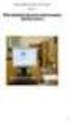 Návod pro laboratorní úlohu z měřicí techniky Práce O3 Makroskopická obrazová analýza pomocí digitální kamery 0 1 Úvod: Cílem této laboratorní úlohy je vyzkoušení základních postupů snímání makroskopických
Návod pro laboratorní úlohu z měřicí techniky Práce O3 Makroskopická obrazová analýza pomocí digitální kamery 0 1 Úvod: Cílem této laboratorní úlohy je vyzkoušení základních postupů snímání makroskopických
1 Naši truhláři = tradice i budoucnost, CZ.1.07/1.1.34/01.0027
 1 ArtCAM Pro je umělecký software pro jednoduché vytváření 3D modelů a 3D reliéfů. Můžete vytvářet komplikované 3D modely z 2D předloh nebo fotografií. Unikátní nástroje vás provedou celým procesem od
1 ArtCAM Pro je umělecký software pro jednoduché vytváření 3D modelů a 3D reliéfů. Můžete vytvářet komplikované 3D modely z 2D předloh nebo fotografií. Unikátní nástroje vás provedou celým procesem od
CZ Manuál. Zařízení s ios. Import a distribuce: RECALL s.r.o.
 CZ Manuál Zařízení s ios Import a distribuce: RECALL s.r.o. Obsah 1. Představení... 4 2. Instalace a nastavení... 5 2.1. Nabití powerbanky... 5 2.2. Nabíjení smartphonu prostřednictvím Power Connect...
CZ Manuál Zařízení s ios Import a distribuce: RECALL s.r.o. Obsah 1. Představení... 4 2. Instalace a nastavení... 5 2.1. Nabití powerbanky... 5 2.2. Nabíjení smartphonu prostřednictvím Power Connect...
Uživatelská příručka - diagnostický systém
 Uživatelská příručka - diagnostický systém v 2.6.9 Autodiagnostika ROBEKO www.autodiagnostika-obd.cz Obsah: 1. Úvod : 1.1 Spuštění programu...4 1.2 Základní obrazovka...4 2. Základní funkce : 2.1 Navázání
Uživatelská příručka - diagnostický systém v 2.6.9 Autodiagnostika ROBEKO www.autodiagnostika-obd.cz Obsah: 1. Úvod : 1.1 Spuštění programu...4 1.2 Základní obrazovka...4 2. Základní funkce : 2.1 Navázání
AUTOKAMERA CARCAM UŽIVATELSKÁ PŘÍRUČKA
 AUTOKAMERA CARCAM UŽIVATELSKÁ PŘÍRUČKA Děkujeme za zakoupení kamery. Tato příručka obsahuje podrobný popis použití, poskytne Vám informace o produktu, včetně provozu a technických specifikací. Přečtěte
AUTOKAMERA CARCAM UŽIVATELSKÁ PŘÍRUČKA Děkujeme za zakoupení kamery. Tato příručka obsahuje podrobný popis použití, poskytne Vám informace o produktu, včetně provozu a technických specifikací. Přečtěte
Provozní pokyny Aplikační stránky
 Před použitím tohoto zařízení si důkladně přečtěte tento manuál a mějte jej po ruce pro budoucí použití. Provozní pokyny Aplikační stránky OBSAH Jak číst tuto příručku...2 Použité symboly...2 Vyloučení
Před použitím tohoto zařízení si důkladně přečtěte tento manuál a mějte jej po ruce pro budoucí použití. Provozní pokyny Aplikační stránky OBSAH Jak číst tuto příručku...2 Použité symboly...2 Vyloučení
Měření fotometrických parametrů světelných zdrojů
 D Měření fotometrických parametrů světelných zdrojů Úkoly : 1. Určete a porovnejte normované prostorové vyzařovací charakteristiky určených světelných zdrojů (žárovek a diod) pomocí fotogoniometru 2. Určete
D Měření fotometrických parametrů světelných zdrojů Úkoly : 1. Určete a porovnejte normované prostorové vyzařovací charakteristiky určených světelných zdrojů (žárovek a diod) pomocí fotogoniometru 2. Určete
JEDNOTKA SNÍMAČŮ 1-WIRE (DALLAS) TUDS-40-MOD
 JEDNOTKA SNÍMAČŮ 1-WIRE (DALLAS) TUDS-40-MOD Jednotka pro snímače 1-WIRE (DALLAS) pro měření teplot, vlhkosti, intenzity osvětlení s komunikací RS 485 MODBUS RTU. Připojení až 40 snímačů teploty s měřením
JEDNOTKA SNÍMAČŮ 1-WIRE (DALLAS) TUDS-40-MOD Jednotka pro snímače 1-WIRE (DALLAS) pro měření teplot, vlhkosti, intenzity osvětlení s komunikací RS 485 MODBUS RTU. Připojení až 40 snímačů teploty s měřením
NET Client Program pro obsluhu duplikátorů po síti Uživatelský návod
 www.terra.cz info@terra.cz NET Client Program pro obsluhu duplikátorů po síti Uživatelský návod NET Client Program pro obsluhu duplikátorů po síti Uživatelský návod Návod pro NET Client verze 5.3 Revize
www.terra.cz info@terra.cz NET Client Program pro obsluhu duplikátorů po síti Uživatelský návod NET Client Program pro obsluhu duplikátorů po síti Uživatelský návod Návod pro NET Client verze 5.3 Revize
Meteostanice s HD kamerou
 Meteostanice s HD kamerou Návod k použití Hlavní výhody produktu: Velmi snadné ovládání Výdrž baterie v pohotovostním režimu až 9 dní Profesionální zpracování, vč. skrytí kamery a mikrofonu www.spionazni-technika.cz
Meteostanice s HD kamerou Návod k použití Hlavní výhody produktu: Velmi snadné ovládání Výdrž baterie v pohotovostním režimu až 9 dní Profesionální zpracování, vč. skrytí kamery a mikrofonu www.spionazni-technika.cz
SPEKTROFOTOMETR (NÁVOD K OBSLUZE)
 SPEKTROFOTOMETR (NÁVOD K OBSLUZE) 1. Obecná charakteristika spektrofotometru Spektrofotometr umožňuje stanovovat vlastnosti vzorku, např. koncentrace určité látky v roztoku, na základě pohlcování světla
SPEKTROFOTOMETR (NÁVOD K OBSLUZE) 1. Obecná charakteristika spektrofotometru Spektrofotometr umožňuje stanovovat vlastnosti vzorku, např. koncentrace určité látky v roztoku, na základě pohlcování světla
Motivace - inovace - zkušenost a vzdělávání
 EVROPSKÝ SOCIÁLNÍ FOND 17.3 - Motivace - inovace - zkušenost a vzdělávání PRAHA & EU INVESTUJEME DO VAŠÍ BUDOUCNOSTI Klíčová aktivita č. 5 - Kurz a podpora a zkvalitnění výuky 3D počítačového modelování,
EVROPSKÝ SOCIÁLNÍ FOND 17.3 - Motivace - inovace - zkušenost a vzdělávání PRAHA & EU INVESTUJEME DO VAŠÍ BUDOUCNOSTI Klíčová aktivita č. 5 - Kurz a podpora a zkvalitnění výuky 3D počítačového modelování,
Příklad bezprostředně navazuje na předchozí příklad č. 17. Bez zvládnutí příkladu č. 17 není možné pokračovat
 Příklad zahrnuje Textová editace buněk Základní vzorce Vložené kliparty Propojené listy Grafi cká úprava buněk Složitější vzorce Vložené externí obrázky Formuláře Úprava formátu Vysoce speciální funkce
Příklad zahrnuje Textová editace buněk Základní vzorce Vložené kliparty Propojené listy Grafi cká úprava buněk Složitější vzorce Vložené externí obrázky Formuláře Úprava formátu Vysoce speciální funkce
COGNEX. DataMan 100. Uživatelská příručka
 COGNEX DataMan Uživatelská příručka určeno pouze pro vnitřní potřebu APPLIC s.r.o. přeložil: Ing. Vladimír Hampl APPLIC s.r.o. Cognex Partner and system integrator cognex@applic.cz Začínáme Výrobek obsahuje
COGNEX DataMan Uživatelská příručka určeno pouze pro vnitřní potřebu APPLIC s.r.o. přeložil: Ing. Vladimír Hampl APPLIC s.r.o. Cognex Partner and system integrator cognex@applic.cz Začínáme Výrobek obsahuje
Instalace a aktivace 3E pluginů pro SketchUp 2015 Rychlý průvodce instalací a aktivací pluginů: 3E Parametrické tvary, 3E Doors&Windows a 3E Katalog.
 Instalace a aktivace 3E pluginů pro SketchUp 2015 Rychlý průvodce instalací a aktivací pluginů: 3E Parametrické tvary, 3E Doors&Windows a 3E Katalog. 1. Stáhněte instalační soubor vybraného 3E pluginu
Instalace a aktivace 3E pluginů pro SketchUp 2015 Rychlý průvodce instalací a aktivací pluginů: 3E Parametrické tvary, 3E Doors&Windows a 3E Katalog. 1. Stáhněte instalační soubor vybraného 3E pluginu
Číslo materiálu VY_32_INOVACE_VC_CAM_14 Střední průmyslová škola a Vyšší odborná škola Příbram, Hrabákova 271, Příbram II
 Číslo materiálu VY_32_INOVACE_VC_CAM_14 Název školy Střední průmyslová škola a Vyšší odborná škola Příbram, Hrabákova 271, Příbram II Autor Martin Vacek Tématická oblast Programování CNC strojů a CAM systémy
Číslo materiálu VY_32_INOVACE_VC_CAM_14 Název školy Střední průmyslová škola a Vyšší odborná škola Příbram, Hrabákova 271, Příbram II Autor Martin Vacek Tématická oblast Programování CNC strojů a CAM systémy
Řada Illustra Flex Kamera 1MP a 3MP Bullet Stručná úvodní příručka
 Řada Illustra Flex Kamera 1MP a 3MP Bullet Stručná úvodní příručka 8200-1027-0611 B0 Upozornění Před zapojením nebo obsluhou této kamery si pozorně pročtěte tuto příručku a uchovejte ji pro pozdější použití.
Řada Illustra Flex Kamera 1MP a 3MP Bullet Stručná úvodní příručka 8200-1027-0611 B0 Upozornění Před zapojením nebo obsluhou této kamery si pozorně pročtěte tuto příručku a uchovejte ji pro pozdější použití.
Sestava kamery s mot. objektivem Tamron
 Sestava kamery s mot. objektivem Tamron Uživatelský Manuál 02/2016 ATEsystem s.r.o. www.atesystem.cz Informace o dokumentu Číslo revize Autor Datum revize Popis 0 Gustav Hrudka 25.2.2016 Vytvoření manuálu
Sestava kamery s mot. objektivem Tamron Uživatelský Manuál 02/2016 ATEsystem s.r.o. www.atesystem.cz Informace o dokumentu Číslo revize Autor Datum revize Popis 0 Gustav Hrudka 25.2.2016 Vytvoření manuálu
D i f r a k c e s v ě t l a n a š t ě r b i n ě a d v o j š t ě r b i n ě
 D i f r a k c e s v ě t l a n a š t ě r b i n ě a d v o j š t ě r b i n ě Ú k o l : 1. Pozorujte difrakci na štěrbině a dvojštěrbině. 2. Z difrakčního obrazce (štěrbina) určete šířku štěrbiny. 3. Z difrakčního
D i f r a k c e s v ě t l a n a š t ě r b i n ě a d v o j š t ě r b i n ě Ú k o l : 1. Pozorujte difrakci na štěrbině a dvojštěrbině. 2. Z difrakčního obrazce (štěrbina) určete šířku štěrbiny. 3. Z difrakčního
MAWIS. Uživatelská dokumentace
 MAWIS Uživatelská dokumentace Verze 27-11-2008 OBSAH OBSAH... 2 1) O MAPOVÉM SERVERU... 3 2) POTŘEBNÁ NASTAVENÍ... 3 Hardwarové požadavky... 3 Softwarové požadavky... 3 Nastavení Internet Exploreru:...
MAWIS Uživatelská dokumentace Verze 27-11-2008 OBSAH OBSAH... 2 1) O MAPOVÉM SERVERU... 3 2) POTŘEBNÁ NASTAVENÍ... 3 Hardwarové požadavky... 3 Softwarové požadavky... 3 Nastavení Internet Exploreru:...
GPRS / MMS / SMS DIGITÁLNÍ INFRAČERVENÁ FOTOPAST WCM-3004 / HSM3004 UŽIVATELSKÁ PŘÍRUČKA
 GPRS / MMS / SMS DIGITÁLNÍ INFRAČERVENÁ FOTOPAST WCM-3004 / HSM3004 UŽIVATELSKÁ PŘÍRUČKA 1 OBSAH 1. Návod k použití... 2 1.1 Obecný popis... 2 1.2 Rozhraní... 2 1.3 Komponenty a funkce fotopasti... 3 1.4
GPRS / MMS / SMS DIGITÁLNÍ INFRAČERVENÁ FOTOPAST WCM-3004 / HSM3004 UŽIVATELSKÁ PŘÍRUČKA 1 OBSAH 1. Návod k použití... 2 1.1 Obecný popis... 2 1.2 Rozhraní... 2 1.3 Komponenty a funkce fotopasti... 3 1.4
JETT-6000C DECHOVÝ ANALYZÁTOR OBSAHU ALKOHOLU V KRVI.
 DECHOVÝ ANALYZÁTOR OBSAHU ALKOHOLU V KRVI. JETT-6000C Měřidlo pro orientační měření (domácí monitoring) obsahu alkoholu v krvi. Propojení s PC pomocí USB Archivace výsledků pro více osob. DŮLEŽITÉ UPOZORNĚNÍ:
DECHOVÝ ANALYZÁTOR OBSAHU ALKOHOLU V KRVI. JETT-6000C Měřidlo pro orientační měření (domácí monitoring) obsahu alkoholu v krvi. Propojení s PC pomocí USB Archivace výsledků pro více osob. DŮLEŽITÉ UPOZORNĚNÍ:
Děkujeme za zakoupení zařízení Mobile WiFi. Zařízení Mobile WiFi vám umožní vysokorychlostní bezdrátové síťové připojení.
 Stručný návod Děkujeme za zakoupení zařízení Mobile WiFi. Zařízení Mobile WiFi vám umožní vysokorychlostní bezdrátové síťové připojení. Tento dokument slouží k tomu, abyste zařízení Mobile WiFi pochopili
Stručný návod Děkujeme za zakoupení zařízení Mobile WiFi. Zařízení Mobile WiFi vám umožní vysokorychlostní bezdrátové síťové připojení. Tento dokument slouží k tomu, abyste zařízení Mobile WiFi pochopili
STRUČNÝ PRŮVODCE (ČEŠTINA)
 STRUČNÝ PRŮVODCE (ČEŠTINA) INSTALACE A NASTAVENÍ Krok 1. Připojení skeneru k počítači Pomocí kabelu USB připojte skener k počítači 1. Zapojte síťový adaptér do konektoru skeneru. 2. Zapojte druhý konec
STRUČNÝ PRŮVODCE (ČEŠTINA) INSTALACE A NASTAVENÍ Krok 1. Připojení skeneru k počítači Pomocí kabelu USB připojte skener k počítači 1. Zapojte síťový adaptér do konektoru skeneru. 2. Zapojte druhý konec
Video měřící mikroskop pro přesné měření ve 3 osách
 Video měřící mikroskop pro přesné měření ve 3 osách 50 let zkušeností Vysoká přesnost,dobrý poměr výkon cena Kvalita a jednoduchost při měření Kompaktní,robustní systém VISION Engineering s zde uplatnil
Video měřící mikroskop pro přesné měření ve 3 osách 50 let zkušeností Vysoká přesnost,dobrý poměr výkon cena Kvalita a jednoduchost při měření Kompaktní,robustní systém VISION Engineering s zde uplatnil
Uživatelská příručka k webové kameře HP Elite Autofocus
 Uživatelská příručka k webové kameře HP Elite Autofocus v4.2.cs Part number: 5992-2507 Copyright 2007 2009 Hewlett-Packard Development Company, L.P. Informace obsažené v tomto dokumentu mohou být změněny
Uživatelská příručka k webové kameře HP Elite Autofocus v4.2.cs Part number: 5992-2507 Copyright 2007 2009 Hewlett-Packard Development Company, L.P. Informace obsažené v tomto dokumentu mohou být změněny
Zabezpečení Uživatelská příručka
 Zabezpečení Uživatelská příručka Copyright 2008 Hewlett-Packard Development Company, L.P. Microsoft a Windows jsou registrované ochranné známky společnosti Microsoft Corporation v USA. Informace uvedené
Zabezpečení Uživatelská příručka Copyright 2008 Hewlett-Packard Development Company, L.P. Microsoft a Windows jsou registrované ochranné známky společnosti Microsoft Corporation v USA. Informace uvedené
DVR25 Videokamera k záznamu jízdy vozidla (černá skříňka)
 DVR25 Videokamera k záznamu jízdy vozidla (černá skříňka) Uživatelská příručka Obsah Funkce kamery... 2 Ovládací prvky kamery... 2 Před spuštěním kamery... 3 Nabíjecí baterie...3 Paměťová karta...3 Poloha
DVR25 Videokamera k záznamu jízdy vozidla (černá skříňka) Uživatelská příručka Obsah Funkce kamery... 2 Ovládací prvky kamery... 2 Před spuštěním kamery... 3 Nabíjecí baterie...3 Paměťová karta...3 Poloha
4CH kamerový systém do auta Secutron CarGuard SE- 4SDE
 4CH kamerový systém do auta Secutron CarGuard SE- 4SDE Návod k obsluze Hlavní výhody: 4x video vstup záznam scény před, za i uvnitř vozu podpora SD karty až 64Gb www.spyobchod.cz Stránka 1 1. Úvod Kamerový
4CH kamerový systém do auta Secutron CarGuard SE- 4SDE Návod k obsluze Hlavní výhody: 4x video vstup záznam scény před, za i uvnitř vozu podpora SD karty až 64Gb www.spyobchod.cz Stránka 1 1. Úvod Kamerový
Motivace - inovace - zkušenost a vzdělávání
 EVROPSKÝ SOCIÁLNÍ FOND 17.3 - Motivace - inovace - zkušenost a vzdělávání PRAHA & EU INVESTUJEME DO VAŠÍ BUDOUCNOSTI Klíčová aktivita č. 5 - Kurz a podpora a zkvalitnění výuky 3D počítačového modelování,
EVROPSKÝ SOCIÁLNÍ FOND 17.3 - Motivace - inovace - zkušenost a vzdělávání PRAHA & EU INVESTUJEME DO VAŠÍ BUDOUCNOSTI Klíčová aktivita č. 5 - Kurz a podpora a zkvalitnění výuky 3D počítačového modelování,
Instalační manuál. 1. Instalace hardwaru
 Instalační manuál Tipy: Pokud je to nezbytné, resetujte kameru. Najděte na spodní nebo zadní straně tlačítko "RESET" a přidržte jej na 10 sekund, zatímco je zapnuté napájení. 1. Instalace hardwaru 1.1
Instalační manuál Tipy: Pokud je to nezbytné, resetujte kameru. Najděte na spodní nebo zadní straně tlačítko "RESET" a přidržte jej na 10 sekund, zatímco je zapnuté napájení. 1. Instalace hardwaru 1.1
DIGITÁLNÍ INDIKÁTOR POLOHY XY DSDRO2M (DROII-2M) Stránka 1 z 54
 DIGITÁLNÍ INDIKÁTOR POLOHY XY DSDRO2M (DROII-2M) Stránka 1 z 54 DIGITÁLNÍ INDIKÁTOR POLOHY XYZ DSDRO3M (DROII-3M) Stránka 2 z 54 Návod k obsluze Vážení uživatelé: Děkujeme vám za zakoupení našich digitálních
DIGITÁLNÍ INDIKÁTOR POLOHY XY DSDRO2M (DROII-2M) Stránka 1 z 54 DIGITÁLNÍ INDIKÁTOR POLOHY XYZ DSDRO3M (DROII-3M) Stránka 2 z 54 Návod k obsluze Vážení uživatelé: Děkujeme vám za zakoupení našich digitálních
1. Obsah balení. 2. Přehled zařízení. Stručný návod k obsluze Prestigio RoadRunner PCDVRR515. Digitální videokamera do auta Prestigio
 1. Obsah balení Digitální videokamera do auta Prestigio Přísavný držák Autonabíječka 3,6m napájecí kabel 15cm datový kabel Stručný návod k obsluze Záruční list 2. Přehled zařízení 1 LED osvětlení (Noční
1. Obsah balení Digitální videokamera do auta Prestigio Přísavný držák Autonabíječka 3,6m napájecí kabel 15cm datový kabel Stručný návod k obsluze Záruční list 2. Přehled zařízení 1 LED osvětlení (Noční
Uživatelský manuál. Připojení měřící stanice A3200 k aplikaci DDS2000
 Uživatelský manuál Připojení měřící stanice A3200 k aplikaci DDS2000 Aplikace : Sběr a archivace dat z testovacího zařízení A3200 Výběr a zobrazení dat - rozběhů, procesních veličin a spekter Výběr a sledování
Uživatelský manuál Připojení měřící stanice A3200 k aplikaci DDS2000 Aplikace : Sběr a archivace dat z testovacího zařízení A3200 Výběr a zobrazení dat - rozběhů, procesních veličin a spekter Výběr a sledování
MS WINDOWS UŽIVATELÉ
 uživatelské účty uživatelský profil práce s uživateli Maturitní otázka z POS - č. 16 MS WINDOWS UŽIVATELÉ Úvod Pro práci s počítačem v operačním systému MS Windows musíme mít založený účet, pod kterým
uživatelské účty uživatelský profil práce s uživateli Maturitní otázka z POS - č. 16 MS WINDOWS UŽIVATELÉ Úvod Pro práci s počítačem v operačním systému MS Windows musíme mít založený účet, pod kterým
Kamera umožňující záznam jízdy vozidla černá skříňka. po dobu několika sekund zapnete kameru, což bude potvrzeno
 Kamera umožňující záznam jízdy vozidla černá skříňka DVR 09 Základní ovládání kamery Zapnutí a vypnutí kamery Stisknutím tlačítka po dobu několika sekund zapnete kameru, což bude potvrzeno rozsvícením
Kamera umožňující záznam jízdy vozidla černá skříňka DVR 09 Základní ovládání kamery Zapnutí a vypnutí kamery Stisknutím tlačítka po dobu několika sekund zapnete kameru, což bude potvrzeno rozsvícením
1. Vytváření vrstev výplně
 Obsah 1. Vytváření vrstev výplně 2. Color Balance (Vyvážení barev) 3. Stupně šedi 4. Hue/Saturation (Odstín a sytost) 5. Brightness/Contrast (Jas a kontrast) V této kapitole se budeme zabývat úpravou obrázku
Obsah 1. Vytváření vrstev výplně 2. Color Balance (Vyvážení barev) 3. Stupně šedi 4. Hue/Saturation (Odstín a sytost) 5. Brightness/Contrast (Jas a kontrast) V této kapitole se budeme zabývat úpravou obrázku
Digitální zátěžová zkoušečka startovacích baterií a nabíjecích systémů 12 V
 Digitální zátěžová zkoušečka startovacích baterií a nabíjecích systémů 12 V 35906 Uživatelská příručka Vážený zákazníku, děkujeme, že jste si zakoupil náš výrobek. Před prvním zapnutím přístroje si pečlivě
Digitální zátěžová zkoušečka startovacích baterií a nabíjecích systémů 12 V 35906 Uživatelská příručka Vážený zákazníku, děkujeme, že jste si zakoupil náš výrobek. Před prvním zapnutím přístroje si pečlivě
Příručka pro uživatele Navigační software
 Příručka pro uživatele Navigační software - 2 - Obsah 1 Uvedení do provozu... 4 1.1 Důležité informace... 5 1.2 Alternativní instalace navigačního softwaru z paměťové karty... 5 1.3 Další digitální mapy...
Příručka pro uživatele Navigační software - 2 - Obsah 1 Uvedení do provozu... 4 1.1 Důležité informace... 5 1.2 Alternativní instalace navigačního softwaru z paměťové karty... 5 1.3 Další digitální mapy...
Hodinky s kamerou a IR
 Hodinky s kamerou a IR Návod k použití Hlavní výhody přístroje: Kvalitní zpracování Automatické otáčení obrazu dle polohy IR mód www.spyobchod.cz stránka 1 1. Ovládací tlačítka na hodinkách B A D C E F
Hodinky s kamerou a IR Návod k použití Hlavní výhody přístroje: Kvalitní zpracování Automatické otáčení obrazu dle polohy IR mód www.spyobchod.cz stránka 1 1. Ovládací tlačítka na hodinkách B A D C E F
Manuál k aplikaci FieldGIS v.2.27
 Manuál k aplikaci FieldGIS v.2.27 Petr Pala Copyright 2008 CENIA, laboratoř GIS 1. Úvod 1. Systémové požadavky 2. Části základního okna aplikace 1. Menu 1.1. File 1.2. Tools 1.3. Hlavní lišta 2. Editor
Manuál k aplikaci FieldGIS v.2.27 Petr Pala Copyright 2008 CENIA, laboratoř GIS 1. Úvod 1. Systémové požadavky 2. Části základního okna aplikace 1. Menu 1.1. File 1.2. Tools 1.3. Hlavní lišta 2. Editor
ZMODO NVR KIT. Instalační příručka
 ZMODO NVR KIT Instalační příručka KROK 1 1. Zkontrolujte si obsah balení ZMODO NVR Kitu: NVR server 4 x IP kamera Napájecí adaptéry pro IP kamery LAN kabel CD se softwarem Příručka ( ke stažení na www.umax.cz)
ZMODO NVR KIT Instalační příručka KROK 1 1. Zkontrolujte si obsah balení ZMODO NVR Kitu: NVR server 4 x IP kamera Napájecí adaptéry pro IP kamery LAN kabel CD se softwarem Příručka ( ke stažení na www.umax.cz)
STATISTICA 10 Postup instalace plovoucí síťové verze s odpojováním licencí (BNET)
 STATISTICA 10 Postup instalace plovoucí síťové verze s odpojováním licencí (BNET) 1. Instalace plovoucí síťové verze zahrnuje dvě části: a) instalace serveru a b) lokální instalace na připojených pracovních
STATISTICA 10 Postup instalace plovoucí síťové verze s odpojováním licencí (BNET) 1. Instalace plovoucí síťové verze zahrnuje dvě části: a) instalace serveru a b) lokální instalace na připojených pracovních
Generování výkresové dokumentace. Autodesk INVENTOR. Ing. Richard Strnka, 2012
 Generování výkresové dokumentace Autodesk INVENTOR Ing. Richard Strnka, 2012 Konzole II generování výkresové dokumentace v Inventoru Otevření nového souboru pro výkres Spusťte INVENTOR Nastavte projekt
Generování výkresové dokumentace Autodesk INVENTOR Ing. Richard Strnka, 2012 Konzole II generování výkresové dokumentace v Inventoru Otevření nového souboru pro výkres Spusťte INVENTOR Nastavte projekt
Indikátor stavu pojistky MEg72. Uživatelská příručka
 Indikátor stavu pojistky MEg72 Uživatelská příručka MEg Měřící Energetické paráty, a.s. 664 31 Česká 390 Česká republika Indikátor stavu pojistkymeg72 uživatelská příručka Indikátor stavu pojistky MEg72
Indikátor stavu pojistky MEg72 Uživatelská příručka MEg Měřící Energetické paráty, a.s. 664 31 Česká 390 Česká republika Indikátor stavu pojistkymeg72 uživatelská příručka Indikátor stavu pojistky MEg72
Instalační návod. Sada bezdrátového dálkového ovladače BRC7F532F BRC7F533F
 BRC7FF BRC7FF 6 7 8 9 0 x x x x x x x x x x 6 XA (BLK) 7 8 9 ON OFF ON OFF 6 A B C SETTING TEMP TIME UP FAN RESERVE CANCEL TIMER DOWN TEMP TIME A B SETTING UP C FAN RESERVE CANCEL TIMER DOWN MODE SWING
BRC7FF BRC7FF 6 7 8 9 0 x x x x x x x x x x 6 XA (BLK) 7 8 9 ON OFF ON OFF 6 A B C SETTING TEMP TIME UP FAN RESERVE CANCEL TIMER DOWN TEMP TIME A B SETTING UP C FAN RESERVE CANCEL TIMER DOWN MODE SWING
Filr 2.0 Uživatelská příručka k aplikaci Filr Web. Únor 2016
 Filr 2.0 Uživatelská příručka k aplikaci Filr Web Únor 2016 Právní vyrozumění Informace o právních upozorněních, ochranných známkách, prohlášeních o omezení odpovědnosti, zárukách, omezeních exportu a
Filr 2.0 Uživatelská příručka k aplikaci Filr Web Únor 2016 Právní vyrozumění Informace o právních upozorněních, ochranných známkách, prohlášeních o omezení odpovědnosti, zárukách, omezeních exportu a
19. kapitola Tvorba součástí pro sestavu Otevřete nový výkres "klikový_mechanizmus.dgn" a v něm vytvořte nový model "píst". Vytvořte novou vrstvu
 19. kapitola Tvorba součástí pro sestavu Otevřete nový výkres "klikový_mechanizmus.dgn" a v něm vytvořte nový model "píst". Vytvořte novou vrstvu "píst" s atributy: barva modrá (1), typ plná(0) a tloušťka
19. kapitola Tvorba součástí pro sestavu Otevřete nový výkres "klikový_mechanizmus.dgn" a v něm vytvořte nový model "píst". Vytvořte novou vrstvu "píst" s atributy: barva modrá (1), typ plná(0) a tloušťka
Upgrade na Windows 10 na tabletu. ACCENT TB 800 s kapacitou interního úložiště 16GB
 Upgrade na Windows 10 na tabletu ACCENT TB 800 s kapacitou interního úložiště 16GB 16GB tablety mají běžně k dispozici pouze cca 10GB prostoru. Zbytek z celkové kapacity interního úložiště je vyhrazen
Upgrade na Windows 10 na tabletu ACCENT TB 800 s kapacitou interního úložiště 16GB 16GB tablety mají běžně k dispozici pouze cca 10GB prostoru. Zbytek z celkové kapacity interního úložiště je vyhrazen
Instalační manuál pixel-fox
 Instalační manuál pixel-fox Verze 01/2011 V5 (CZ) - Subject to change without notice! Systémové požadavky: Aktuální minimální systémové požadavky pro používání software pixel-fox na vašem PC jsou: - IBM
Instalační manuál pixel-fox Verze 01/2011 V5 (CZ) - Subject to change without notice! Systémové požadavky: Aktuální minimální systémové požadavky pro používání software pixel-fox na vašem PC jsou: - IBM
Nastavení tiskárny pro tisk štítků Geis Str. 1/16
 Str. 1/16 Obsah 1. Instalace tiskárny štítků... 2 Instalace tiskárny s rozhraním USB:... 2 Instalace tiskárny se síťovým rozhraním:... 4 2. Přímý tisk na tiskárnu... 9 3. Dump mode... 10 Pro tiskárnu Zebra
Str. 1/16 Obsah 1. Instalace tiskárny štítků... 2 Instalace tiskárny s rozhraním USB:... 2 Instalace tiskárny se síťovým rozhraním:... 4 2. Přímý tisk na tiskárnu... 9 3. Dump mode... 10 Pro tiskárnu Zebra
UŽIVATELSKÝ MANUÁL. Model R502 Multifunctional Broadband Router
 UŽIVATELSKÝ MANUÁL Model R502 Multifunctional Broadband Router UŽIVATELSKÝ MANUÁL Obsah Důležité informace 3 Obsah balení 3 Přehled indikace LED diod na předním panelu zařízení 3 Popis portů na zadním
UŽIVATELSKÝ MANUÁL Model R502 Multifunctional Broadband Router UŽIVATELSKÝ MANUÁL Obsah Důležité informace 3 Obsah balení 3 Přehled indikace LED diod na předním panelu zařízení 3 Popis portů na zadním
Měření vlastností optických vláken a WDM přenos
 Obecný úvod Měření vlastností optických vláken a WDM přenos Úloha se věnuje měření optických vláken, jejich vlastností a rušivých jevů souvisejících s vzájemným nedokonalým navázáním v konektorech. Je
Obecný úvod Měření vlastností optických vláken a WDM přenos Úloha se věnuje měření optických vláken, jejich vlastností a rušivých jevů souvisejících s vzájemným nedokonalým navázáním v konektorech. Je
LuxRiot uživatelský manuál verze 1.6.12. Uživatelský manuál Verze 1.6.12. -1-2008, Stasa s.r.o.,pokorného 14, 190 00, PRAHA
 Uživatelský manuál Verze 1.6.12-1- 2008, Stasa s.r.o.,pokorného 14, 190 00, PRAHA LuxRiot je softwarový balík, určený pro sledování a ukládání dat z kamer. Umožňuje přijímat data z IP kamer a video serverů
Uživatelský manuál Verze 1.6.12-1- 2008, Stasa s.r.o.,pokorného 14, 190 00, PRAHA LuxRiot je softwarový balík, určený pro sledování a ukládání dat z kamer. Umožňuje přijímat data z IP kamer a video serverů
NÁVOD KE SNADNÉ INSTALACI IP TELEFONU YEALINK W52P
 NÁVOD KE SNADNÉ INSTALACI IP TELEFONU YEALINK W52P NÁVOD KE SNADNÉ INSTALACI IP TELEFONU YEALINK W52P Vážený zákazníku, vítáme Vás v síti T-Mobile. Velmi si vážíme Vaší volby využívat službu Hlasová linka
NÁVOD KE SNADNÉ INSTALACI IP TELEFONU YEALINK W52P NÁVOD KE SNADNÉ INSTALACI IP TELEFONU YEALINK W52P Vážený zákazníku, vítáme Vás v síti T-Mobile. Velmi si vážíme Vaší volby využívat službu Hlasová linka
Instalační příručka. Fiery Command WorkStation 5.8 s aplikacemi Fiery Extended Applications 4.4
 Fiery Command WorkStation 5.8 s aplikacemi Fiery Extended Applications 4.4 Sada Fiery Extended Applications (FEA) verze 4.4 obsahuje Fiery software pro provádění úloh pomocí serveru Fiery Server. Tento
Fiery Command WorkStation 5.8 s aplikacemi Fiery Extended Applications 4.4 Sada Fiery Extended Applications (FEA) verze 4.4 obsahuje Fiery software pro provádění úloh pomocí serveru Fiery Server. Tento
Řízení spotřeby Uživatelská příručka
 Řízení spotřeby Uživatelská příručka Copyright 2009 Hewlett-Packard Development Company, L.P. Windows je registrovaná ochranná známka společnosti Microsoft Corporation v USA. Informace uvedené v této příručce
Řízení spotřeby Uživatelská příručka Copyright 2009 Hewlett-Packard Development Company, L.P. Windows je registrovaná ochranná známka společnosti Microsoft Corporation v USA. Informace uvedené v této příručce
Návod na instalaci a používání obslužného programu dataloggeru DS100
 Návod na instalaci a používání obslužného programu dataloggeru DS100 Instalace obslužného programu: 1) Zapněte počítač a nechte naběhnout systémový program PC. Na monitoru bude základní obrazovka systému.
Návod na instalaci a používání obslužného programu dataloggeru DS100 Instalace obslužného programu: 1) Zapněte počítač a nechte naběhnout systémový program PC. Na monitoru bude základní obrazovka systému.
Tvorba digitálního modelu terénu
 Tvorba digitálního modelu terénu V závěrečné fázi našeho projektu využijeme programu k vizualizaci těchto dat DMT a také k jejich porovnání Spojení druhu bodů Z důvodu exportu bodů je nutné spojit druhy
Tvorba digitálního modelu terénu V závěrečné fázi našeho projektu využijeme programu k vizualizaci těchto dat DMT a také k jejich porovnání Spojení druhu bodů Z důvodu exportu bodů je nutné spojit druhy
DVC-252CP DVP-25HCP DVP-251VWCP. uživatelský manuál přenosných MiniDVR
 DVC-252CP DVP-25HCP DVP-251VWCP uživatelský manuál přenosných MiniDVR Obsah I. Obecné informace:... 3 II. Ovládací prvky a indikátory... 4 III. Kamera a její části... 5 IV. Schéma zapojení... 5 V. Příklad
DVC-252CP DVP-25HCP DVP-251VWCP uživatelský manuál přenosných MiniDVR Obsah I. Obecné informace:... 3 II. Ovládací prvky a indikátory... 4 III. Kamera a její části... 5 IV. Schéma zapojení... 5 V. Příklad
TCP2RTU. Transparentní převodník protokolu MODBUS TCP na MODBUS RTU/ASCII. Tři varianty: pro RS422, RS485 a RS232
 Transparentní převodník protokolu MODBUS TCP na MODBUS RTU/ASCII Tři varianty: pro RS422, RS485 a RS232 17. února 2016 w w w. p a p o u c h. c o m 0385 TCP2RTU Katalogový list Vytvořen: 6.2.2008 Poslední
Transparentní převodník protokolu MODBUS TCP na MODBUS RTU/ASCII Tři varianty: pro RS422, RS485 a RS232 17. února 2016 w w w. p a p o u c h. c o m 0385 TCP2RTU Katalogový list Vytvořen: 6.2.2008 Poslední
Gigaset Repeater. Návod k použití. front-grep.fm5. Gigaset Repeater - cz: A30853-X600-B101-1-2D19 28.4.99
 28.4.99 front-grep.fm5 Gigaset Repeater - cz: A30853-X600-B101-1-2D19 Gigaset Repeater Návod k použití Před uvedením do provozu si laskavě přečtěte tento návod k použití s bezpečnostními pokyny! 30.9.99
28.4.99 front-grep.fm5 Gigaset Repeater - cz: A30853-X600-B101-1-2D19 Gigaset Repeater Návod k použití Před uvedením do provozu si laskavě přečtěte tento návod k použití s bezpečnostními pokyny! 30.9.99
DA-9000. Digitální detektor alkoholu. Jsme rádi, že jste si vybrali alkohol tester DA 9000. Věříme, že až se blíže seznámíte s tímto přístrojem,
 Digitální detektor alkoholu DA-9000 Jsme rádi, že jste si vybrali alkohol tester DA 9000. Věříme, že až se blíže seznámíte s tímto přístrojem, budete přesvědčeni o spolehlivosti a přesnosti technologie
Digitální detektor alkoholu DA-9000 Jsme rádi, že jste si vybrali alkohol tester DA 9000. Věříme, že až se blíže seznámíte s tímto přístrojem, budete přesvědčeni o spolehlivosti a přesnosti technologie
Real time tlakový snímač
 Uživatelský návod k obsluze ZADI RTS BIKE Real time tlakový snímač Upozornění: Instalace tohoto přístroje je určena pro KVALIFIKOVANOU dílnu a měl by jí provádět zaškolený mechanik, který má s instalací
Uživatelský návod k obsluze ZADI RTS BIKE Real time tlakový snímač Upozornění: Instalace tohoto přístroje je určena pro KVALIFIKOVANOU dílnu a měl by jí provádět zaškolený mechanik, který má s instalací
OPEL Zafira. Uživatelská pøíruèka
 OPEL Zafira Uživatelská pøíruèka Údaje o Vašem vozidle Zapište si zde prosím údaje o Vašem vozidle, abyste je mìli snadno dostupné. Tyto informace naleznete v èásti Technické údaje nebo na identifikaèním
OPEL Zafira Uživatelská pøíruèka Údaje o Vašem vozidle Zapište si zde prosím údaje o Vašem vozidle, abyste je mìli snadno dostupné. Tyto informace naleznete v èásti Technické údaje nebo na identifikaèním
Dahua IP video domovní telefony Instalační manuál Stránka 1
 Dahua IP video domovní telefony Instalační manuál Stránka 1 Dveřní jednotky VTO6100C : dveřní kamerová jednotka s jedním tlačítkem, bez jmenovky, provedení bílý plast, 1,3Mpx barevná kamera, H264 komprese,
Dahua IP video domovní telefony Instalační manuál Stránka 1 Dveřní jednotky VTO6100C : dveřní kamerová jednotka s jedním tlačítkem, bez jmenovky, provedení bílý plast, 1,3Mpx barevná kamera, H264 komprese,
Mini GPS lokátor na kolo
 Mini GPS lokátor na kolo Návod k obsluze Hlavní výhody produktu: Dokonalé maskování Vodotěsnost Online sledování www.spyshops.cz Stránka 1 1. Specifikace GPS lokátor na kolo je perfektně kamuflovaný uvnitř
Mini GPS lokátor na kolo Návod k obsluze Hlavní výhody produktu: Dokonalé maskování Vodotěsnost Online sledování www.spyshops.cz Stránka 1 1. Specifikace GPS lokátor na kolo je perfektně kamuflovaný uvnitř
Měření příčného profilu gaussovského svazku metodou ostré hrany
 v. 2013/2014-2 Měření příčného profilu gaussovského svazku metodou ostré hrany 1. Teoretický základ 1.1 Gaussovský svazek a jeho šíření Gaussovský svazek je základním řešením rozložení elektromagnetického
v. 2013/2014-2 Měření příčného profilu gaussovského svazku metodou ostré hrany 1. Teoretický základ 1.1 Gaussovský svazek a jeho šíření Gaussovský svazek je základním řešením rozložení elektromagnetického
ESET Mobile Antivirus
 ESET Mobile Antivirus Uživatelská příručka chráníme vaše digitální světy ESET Mobile Antivirus Copyright ESET, spol. s r. o. ESET software spol. s r. o. Meteor Centre Office Park Sokolovská 100/94 180
ESET Mobile Antivirus Uživatelská příručka chráníme vaše digitální světy ESET Mobile Antivirus Copyright ESET, spol. s r. o. ESET software spol. s r. o. Meteor Centre Office Park Sokolovská 100/94 180
Návod k obsluze Terminál ita 7
 Návod k obsluze Terminál ita 7 MOBATIME CZ-801187.02-iTA 160508 MOBATIME 2 / 20 CZ-iTA 160508 Obsah 1 Terminál ita 7... 4 1.1. Základní vlastnosti... 4 2 Montáž... 5 2.1. Montáž na stěnu... 5 2.2. Montážní
Návod k obsluze Terminál ita 7 MOBATIME CZ-801187.02-iTA 160508 MOBATIME 2 / 20 CZ-iTA 160508 Obsah 1 Terminál ita 7... 4 1.1. Základní vlastnosti... 4 2 Montáž... 5 2.1. Montáž na stěnu... 5 2.2. Montážní
NW-7500 REMOTE SURVEILLANCE WIRELESS CAMERA. Informace o výrobku E D F G CZ UK
 Informace o výrobku B E D F G CZ UK A C H I J A: Objektiv B: Indikátor napájení C: Indikátor připojení D: Zásuvka rozhraní pro síť LAN E: Zásuvka pro připojení antény F: Resetovací tlačítko G: Zásuvka
Informace o výrobku B E D F G CZ UK A C H I J A: Objektiv B: Indikátor napájení C: Indikátor připojení D: Zásuvka rozhraní pro síť LAN E: Zásuvka pro připojení antény F: Resetovací tlačítko G: Zásuvka
DVRS02WIFI. Full HD sportovní kamera, WI-FI. Uživatelská příručka
 DVRS02WIFI Full HD sportovní kamera, WI-FI Uživatelská příručka Děkujeme Vám za zakoupení tohoto zařízení. Než začnete produkt používat, přečtěte si prosím pečlivě tento návod k maximalizaci jeho výkonu
DVRS02WIFI Full HD sportovní kamera, WI-FI Uživatelská příručka Děkujeme Vám za zakoupení tohoto zařízení. Než začnete produkt používat, přečtěte si prosím pečlivě tento návod k maximalizaci jeho výkonu
Ladibug TM 3.0 Software pro záznamovou kameru Manuál k použití - Česky
 Ladibug TM 3.0 Software pro záznamovou kameru Manuál k použití - Česky Obsah 1. Ú vod... 3 2. Systémové požadavky... 3 3. Instalace Ladibug... 4 3.1. Instalace s Windows Vista/7/8...4 3.2. Instalace s
Ladibug TM 3.0 Software pro záznamovou kameru Manuál k použití - Česky Obsah 1. Ú vod... 3 2. Systémové požadavky... 3 3. Instalace Ladibug... 4 3.1. Instalace s Windows Vista/7/8...4 3.2. Instalace s
